MYCLI - Un client MySQL / MARIADB avec complétion automatique et syntaxe-highlighting
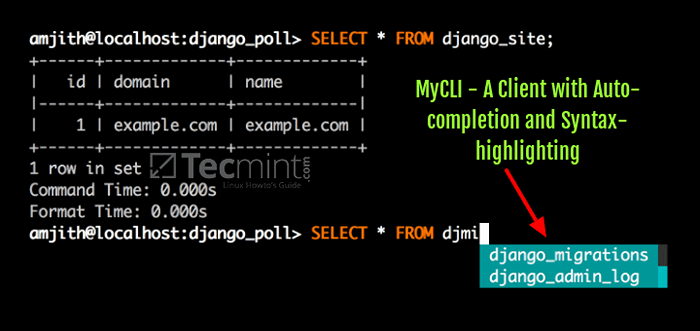
- 4744
- 563
- Jeanne Dupont
Mycli est une interface de ligne de commande (CLI) facile à utiliser pour les systèmes de gestion de base de données populaires: MySQL, MARIADB et PERCONA avec achèvement automatique et mise en évidence de la syntaxe. Il est construit en utilisant prompt_toolkit et nécessite Python 2.7, 3.3, 3.4, 3.5 et 3.6. Il prend en charge les connexions sécurisées sur SSL au serveur MySQL.
Fonctionnalités MYCLI
- Lorsque vous le démarrez pour la première fois, un fichier de configuration est automatiquement créé à ~ /.myclistr.
- Prend en charge la complétion automatique tout en tapant des mots clés SQL ainsi que des tables, des vues et des colonnes dans la base de données.
- Prend également en charge la complétion intelligente qui est activée par défaut et proposera des suggestions pour l'achèvement du contexte.
Par exemple:
Sélectionner * From - cela affichera simplement les noms de table. Sélectionnez * chez les utilisateurs où - cela affichera simplement les noms de colonnes.
- Prend en charge la mise en évidence de la syntaxe à l'aide de pygments.
- Prise en charge des connexions SSL.
- Offre une prise en charge des requêtes multilines.
- Il enregistre éventuellement chaque requête et sa sortie dans un fichier (notez que cela est désactivé par défaut).
- Vous permet d'enregistrer les requêtes préférées (enregistrer une requête en utilisant \ fs alias et exécutez-le avec \ f alias).
- Prend en charge le calendrier des instructions SQL et le rendu de la table.
- Imprime les données tabulaires d'une manière attrayante.
Comment installer MYCLI pour MySQL et MariaDB à Linux
Sur Debian / Ubuntu Distributions, vous pouvez facilement installer le package MYCLI en utilisant la commande APT comme suit:
$ sudo apt-get updat $ sudo apt-get install mycli
De même, Fedora 22+ A un package disponible pour MYCLI, vous pouvez l'installer en utilisant la commande DNF comme ci-dessous:
$ sudo dnf installer mycli
Pour d'autres distributions Linux telles que Rhel / centos, Vous aurez besoin de Python Pip Tool pour installer mycli. Commencez par installer PIP avec les commandes ci-dessous:
$ sudo yum install pip
Une fois PIP installé, vous pouvez installer MYCLI comme suit:
$ sudo pip install mycli
Comment utiliser MYCLI pour MySQL et MariaDB à Linux
Une fois MYCLI installé, vous pouvez l'utiliser comme ceci:
$ mycli -u root -h localhost
Complétion automatique
Complétions faciles telles que les mots clés et les fonctions SQL.
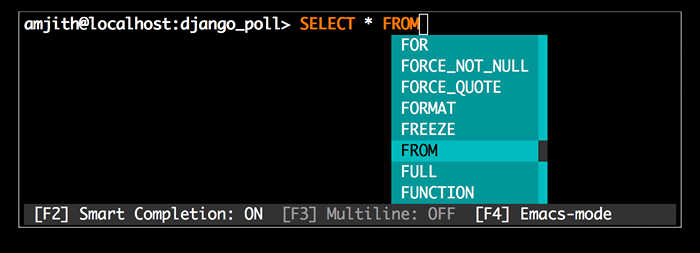 MySQL Auto Achèvement
MySQL Auto Achèvement Complétion intelligente
Nom de la table E complétion après le mot-clé «From».
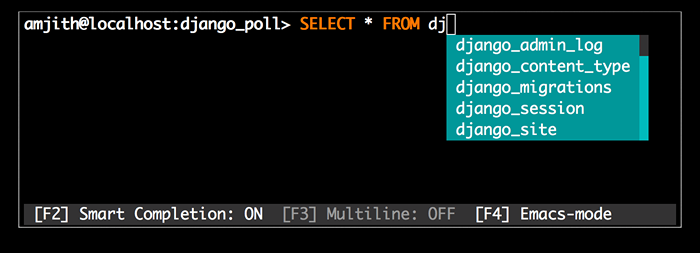 Achèvement intelligent MySQL
Achèvement intelligent MySQL Alias Support
Une colonne les compléments fonctionnera même lorsque les noms de table sont aliasés.
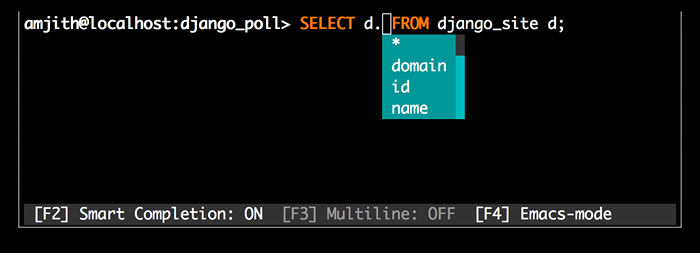 MySQL Alias Support
MySQL Alias Support Syntaxe-highlighting
Syntaxe mise en évidence pour MySQL.
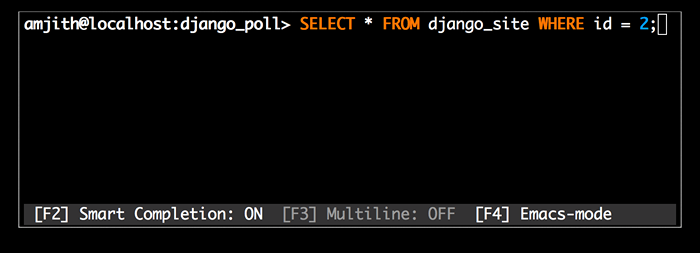 Syntaxe MySQL mise en évidence
Syntaxe MySQL mise en évidence Sortie SQL formatée
La sortie MySQL est automatiquement tuée via moins de commande.
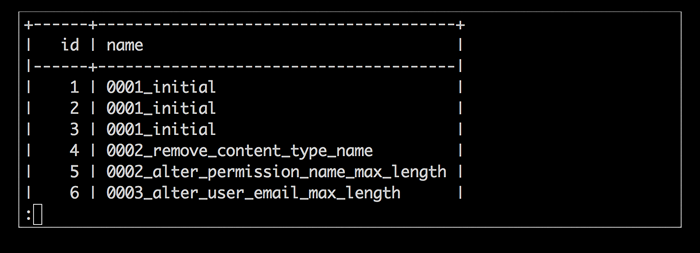 Sortie formatée MySQL
Sortie formatée MySQL Pour vous connecter dans MySQL et sélectionner une base de données en même temps, vous pouvez utiliser une commande similaire comme suit.
$ mycli local_database $ mycli -h localhost -u root app_db $ mycli mysql: // [e-mail protégé]: 3306 / django_poll
Pour plus d'options d'utilisation, tapez:
$ mycli - help
Page d'accueil de Mycli: http: // mycli.net / index
Découvrez quelques articles utiles pour l'administration MySQL.
- 20 Commandes MySQL (MySqladmin) pour l'administration de la base de données dans Linux
- Comment modifier un répertoire de données MySQL / MARIADB par défaut dans Linux
- 4 outils de ligne de commande utiles pour surveiller les performances MySQL dans Linux
- Comment changer le mot de passe racine de MySQL ou MARIADB dans Linux
- Commandes de sauvegarde et de restauration MySQL pour l'administration de la base de données
C'est tout! Dans ce guide, nous avons montré comment installer et utiliser MYCLI avec des commandes simples dans Linux. Partagez votre réflexion sur cet article via le formulaire de rétroaction ci-dessous.
- « Comprendre les moyennes de charge Linux et les performances du moniteur de Linux
- Comment réparer la vulnérabilité de la sambacry (CVE-2017-7494) dans les systèmes Linux »

